आईपैड संभावनाओं से भरा हुआ है-इतना कि यह नए उपयोगकर्ता के लिए भ्रमित हो सकता है। यदि आपने पहले कभी टैबलेट या स्मार्टफोन का उपयोग नहीं किया है, तो बॉक्स से बाहर निकालने के बाद आपके कुछ प्रश्न हो सकते हैं।
चाहे किसी ने आपको पहले स्वामित्व वाला आईपैड उपहार में दिया हो या आपने नया आईपैड खरीदा हो, आपके कुछ प्रश्न अवश्य होंगे। उनमें से कुछ का उत्तर देने के लिए, आइए एक नज़र डालते हैं कि iPad के साथ क्या आता है।
नीचे की रेखा
डिवाइस के अलावा, बॉक्स में हार्डवेयर के आरेख के साथ एक इंसर्ट होता है और पहली बार उपयोग के लिए इसे कैसे सेट किया जाता है, इसकी त्वरित व्याख्या होती है। बॉक्स में एक केबल और एक एसी अडैप्टर भी शामिल है।
कनेक्टर केबल
नवीनतम आईपैड के साथ आने वाली केबल को लाइटनिंग कनेक्टर कहा जाता है, जो पिछले मॉडल के साथ आए 30-पिन केबल को बदल देता है। कोई फर्क नहीं पड़ता कि आपके पास किस शैली की केबल है, आप इसका उपयोग iPad को चार्ज करने और iPad को अन्य उपकरणों से कनेक्ट करने के लिए करते हैं, जैसे कि आपका लैपटॉप या डेस्कटॉप पीसी। दोनों केबल प्रकार iPad के निचले भाग में स्लॉट में फिट होते हैं।
एसी एडाप्टर
केवल iPad को पावर देने के लिए एक अलग केबल शामिल करने के बजाय, Apple का AC अडैप्टर आपके पावर आउटलेट से कनेक्ट करने के लिए कनेक्टिंग केबल का उपयोग करता है।
आपको अपने iPad को चार्ज करने के लिए दीवार में प्लग करने की आवश्यकता नहीं है। आप iPad को पीसी में प्लग करके भी चार्ज कर सकते हैं। हालाँकि, पुराने कंप्यूटर iPad को ठीक से चार्ज करने में सक्षम नहीं हो सकते हैं।
यदि आपके पीसी में iPad प्लग करने से यह चार्ज नहीं होता है या इस तरह से चार्ज करना धीमा है, तो AC अडैप्टर जाने का रास्ता है।
आईपैड आरेख: आईपैड की विशेषताएं जानें
Apple का डिज़ाइन दर्शन चीजों को सरल रखता है, इसलिए iPad के बाहरी हिस्से में केवल कुछ बटन और विशेषताएं हैं। इनमें से प्रत्येक विशेषता आपके iPad का उपयोग करने में एक महत्वपूर्ण भूमिका निभाती है, जिसमें एक नेविगेशनल टूल और आपके iPad को सोने और जगाने की क्षमता शामिल है।
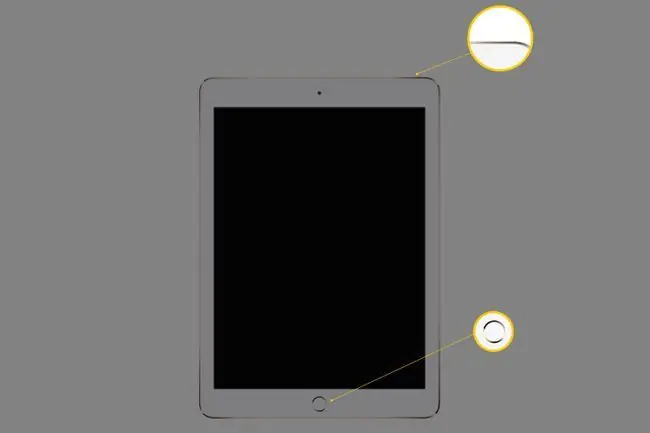
आईपैड होम बटन
आप ऐप को बंद करने और होम स्क्रीन पर लौटने के लिए iPad के होम बटन का उपयोग करते हैं, जिससे यह उन बटनों में से एक बन जाता है जिनका आप सबसे अधिक उपयोग करेंगे। आप इसका उपयोग iPad को जगाने के लिए भी करते हैं जब आप इसका उपयोग करना चाहते हैं।
हर नए iPad में होम बटन नहीं होता है। यदि आपका नहीं है, तो iPad को जगाने के लिए Power बटन (जिसे स्लीप/वेक कहा जाता है) दबाएं और फिर होम स्क्रीन तक पहुंचने के लिए स्क्रीन के नीचे से ऊपर की ओर स्वाइप करें।
होम बटन के कुछ और शानदार उपयोग हैं। इसे डबल-क्लिक करने से ऐप स्विचर सामने आता है, जिसका उपयोग आप प्रोग्राम और बैकग्राउंड में चल रहे करीबी लोगों के बीच कूदने के लिए कर सकते हैं।होम बटन पर ट्रिपल-क्लिक करने से स्क्रीन ज़ूम हो जाती है या अन्य एक्सेसिबिलिटी सुविधाएँ खुल जाती हैं, जो कम दृष्टि वालों के लिए सहायक होती हैं।
स्पॉटलाइट सर्च स्क्रीन पर शीघ्रता से जाने के लिए आप होम बटन का उपयोग कर सकते हैं। संपर्क, मूवी, संगीत, ऐप्स और यहां तक कि वेब पर खोज करने के लिए एक त्वरित लिंक सहित अपने iPad की सामग्री के माध्यम से खोजने के लिए होम स्क्रीन पर होम बटन पर एक बार क्लिक करें।
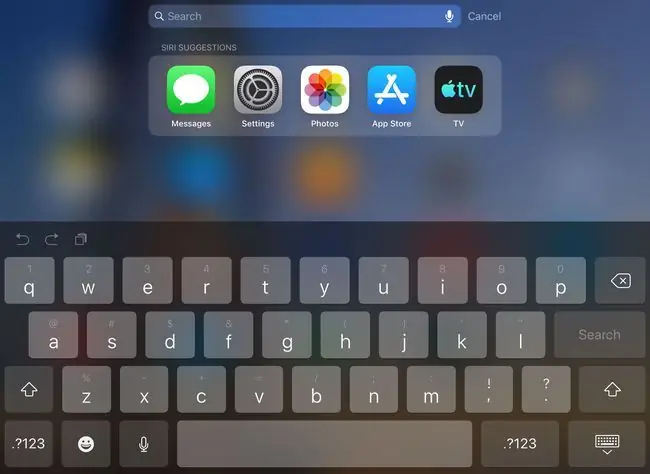
स्लीप/वेक या पावर बटन
स्लीप/वेक बटन iPad को स्लीप में रखता है और उसे फिर से जगा देता है। यदि आप iPad को निलंबित करना चाहते हैं तो यह बहुत अच्छा है, लेकिन आपको हर बार iPad का उपयोग बंद करने पर इसे करने के बारे में चिंता करने की ज़रूरत नहीं है। यदि iPad निष्क्रिय रहता है, तो वह स्वयं को निष्क्रिय कर देता है।
जबकि स्लीप/वेक बटन को कभी-कभी ऑन/ऑफ बटन या पावर बटन के रूप में संदर्भित किया जाता है, इसे क्लिक करने से आईपैड बंद नहीं होता है। IPad को बंद करने के लिए आपको इस बटन को कई सेकंड तक दबाए रखना होगा और फिर iPad की स्क्रीन पर एक पुष्टिकरण स्लाइडर को स्वाइप करके अपने इरादे की पुष्टि करनी होगी।यह भी है कि आप अपने iPad को कैसे रीबूट करते हैं।
वॉल्यूम बटन
वॉल्यूम बटन iPad के ऊपर दाईं ओर हैं। म्यूट बटन स्पीकर से आने वाली सभी आवाजों को खत्म कर देता है। यदि आप इसे ऐसे कोण पर रखते हैं जो स्क्रीन को घुमाता है जब आप इसे नहीं चाहते हैं, तो आप iPad के अभिविन्यास को लॉक करने के लिए सेटिंग्स में इस बटन की कार्यक्षमता को बदल सकते हैं।
यदि आप म्यूट स्विच को ओरिएंटेशन लॉक करने के लिए सेट करते हैं, तो वॉल्यूम घटाएं बटन को दबाए रखने से वॉल्यूम पूरी तरह से बंद हो जाता है।
लाइटनिंग कनेक्टर और 30-पिन कनेक्टर
नए आईपैड लाइटनिंग कनेक्टर के साथ आते हैं, जबकि पुराने मॉडल में 30-पिन कनेक्टर होता है। दोनों के बीच मुख्य अंतर एडेप्टर के आकार का है जो iPad में प्लग करता है।
इस कनेक्टर का उपयोग iPad को आपके पीसी में प्लग करने के लिए किया जाता है। आप दीवार के आउटलेट में इसे प्लग करने के लिए iPad के साथ आने वाले AC अडैप्टर का भी उपयोग कर सकते हैं, जो आपके iPad को चार्ज करने का सबसे अच्छा तरीका है।कनेक्टर विभिन्न एक्सेसरीज़ को iPad से भी जोड़ता है, जैसे कि Apple का डिजिटल AV अडैप्टर, जो आपके iPad को आपके टीवी से जोड़ता है।
आपको अपने iPad को अपने पीसी में प्लग करने की आवश्यकता नहीं है। आईपैड को सेट अप के लिए कंप्यूटर की आवश्यकता नहीं होती है, और आप इसे कभी भी पीसी में प्लग किए बिना ऐप्स, संगीत, फिल्में और किताबें डाउनलोड कर सकते हैं। आप Apple की iCloud सेवा का उपयोग करके iPad का इंटरनेट पर बैकअप भी ले सकते हैं।
नीचे की रेखा
अधिकांश नए आईपैड में हेडफोन जैक नहीं होता है; वे वायरलेस हेडफ़ोन और इसी तरह के उपकरणों के लिए ब्लूटूथ एक्सेसरीज़ पर निर्भर करते हैं। हालांकि, 2017 में जारी किए गए अधिकांश आईपैड और पहले में एक हेडफोन जैक था, जो एक 3.5 मिमी इनपुट है जो ध्वनि को स्वीकार करता है और आउटपुट करता है ताकि आप माइक्रोफ़ोन या हेडसेट को माइक्रोफ़ोन के साथ जोड़ सकें। इसके अन्य उपयोगों में संगीत बनाना शामिल है, जैसे कि iPad में गिटार को हुक करने के लिए iRig का उपयोग करना।
कैमरा
आईपैड में दो कैमरे हैं: तस्वीरें और वीडियो लेने के लिए एक बैक-फेसिंग कैमरा और सेल्फी और वीडियोकांफ्रेंसिंग के लिए एक फ्रंट-फेसिंग कैमरा। फेसटाइम ऐप उन दोस्तों या परिवार के साथ वीडियो कॉन्फ़्रेंस बना सकता है जिनके पास आईपैड (संस्करण 2 और बाद का) या आईफोन है।
आईपैड इंटरफ़ेस समझाया
आईपैड के इंटरफ़ेस में दो प्रमुख भाग हैं: होम स्क्रीन, जिसमें आइकन और फ़ोल्डर होते हैं, और डॉक, जो ऐप्स और फ़ोल्डरों तक त्वरित पहुंच प्रदान करता है। दोनों के बीच प्राथमिक अंतर यह है कि होम स्क्रीन को बाएं से दाएं स्वाइप करके बदला जा सकता है, जो कुछ मामलों में स्पॉटलाइट सर्च स्क्रीन लाता है, या दाएं से बाएं, जो ऐप आइकन के अतिरिक्त पेज लाता है। डॉक, जो स्क्रीन के नीचे स्थित होता है, हमेशा वही रहता है।
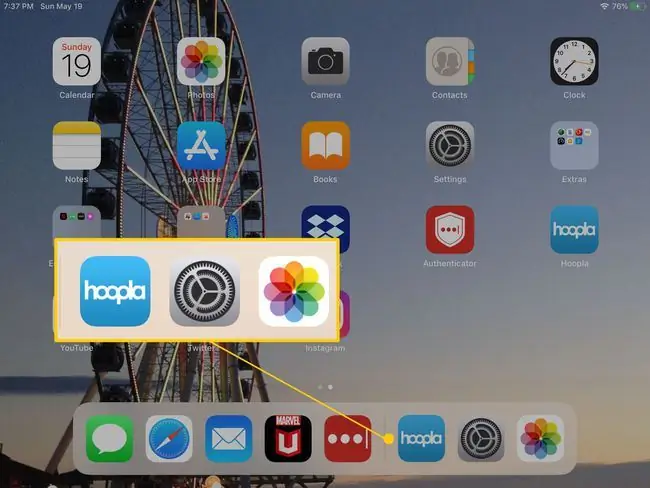
एक बार जब आप आईपैड को नेविगेट करना सीख जाते हैं और डिस्प्ले के चारों ओर आइकन ले जाकर और फोल्डर बनाकर इसे व्यवस्थित कर लेते हैं, तो आप अपने सबसे अधिक उपयोग किए जाने वाले प्रोग्राम को इस पर रखकर डॉक की व्यवस्था कर सकते हैं। डॉक आपको उस पर एक फ़ोल्डर सेट करने की अनुमति भी देता है, जिससे आपको अधिक एप्लिकेशन तक त्वरित पहुंच मिलती है।
होम स्क्रीन और डॉक के बीच डॉट्स की एक छोटी श्रृंखला है, जो आपके पास उपलब्ध ऐप्स की प्रत्येक स्क्रीन के लिए एक है। यह रीडआउट इंगित करता है कि आप इंटरफ़ेस में कहां हैं।
होम स्क्रीन के ऊपर, डिस्प्ले के शीर्ष पर, स्टेटस बार है। हालाँकि स्थिति पट्टी पर स्थान आपके iPad के संस्करण के आधार पर अलग-अलग होते हैं, फिर भी आप अपने वाई-फाई या 4G कनेक्शन की ताकत, दिनांक और समय को प्रदर्शित करने वाला एक संकेतक और एक बैटरी संकेतक देखेंगे जो यह दर्शाता है कि आपकी बैटरी कितनी अधिक है iPad के पास तब तक है जब तक आपको इसे रिचार्ज करने के लिए प्लग इन करने की आवश्यकता नहीं है।
आईपैड ऐप स्टोर
शायद iPad पर सबसे महत्वपूर्ण ऐप ऐप स्टोर है, जहां से आप iPad के लिए नए गेम और उपयोगिताओं को डाउनलोड करते हैं।
ऐप स्टोर का उपयोग करके विशिष्ट ऐप्स को खोजने के लिए ऐप स्टोर आइकन पर टैप करके इसे खोलें और फिर खोज फ़ील्ड में ऐप का नाम टाइप करें। आप जिस प्रकार के ऐप को डाउनलोड करने में रुचि रखते हैं, उसके लिए आप श्रेणियों के आधार पर भी खोज सकते हैं, जैसे "रेसिपी" या "रेसिंग गेम्स।"
ऐप स्टोर में टुडे टैब है जो सबसे लोकप्रिय ऐप्स के साथ नए और दिलचस्प ऐप्स और शीर्ष चार्ट दिखाता है, जिनमें से सभी ऐप्स के लिए आसान ब्राउज़िंग करते हैं।
ऐप स्टोर आपको पहले खरीदे गए किसी भी ऐप को डाउनलोड करने देता है, भले ही आपने उन्हें किसी अन्य आईपैड या आईफोन या आईपॉड टच पर खरीदा हो। जब तक आप उसी ऐप्पल आईडी से साइन इन हैं, तब तक आप पहले से खरीदे गए किसी भी ऐप को डाउनलोड कर सकते हैं।
ऐप स्टोर भी वह जगह है जहां आप ऐप्स के अपडेट डाउनलोड करते हैं। जब आपके पास ऐसे ऐप्स होंगे जिन्हें अपडेट करने की आवश्यकता होगी, तो आपको एक सूचना दिखाई देगी। यह सूचना एक लाल घेरे के रूप में दिखाई देती है जिसके बीच में एक नंबर होता है, जो उन ऐप्स की संख्या को दर्शाता है जिन्हें अपडेट करने की आवश्यकता है।
iPad वेब ब्राउज़र कैसे खोजें
आपके iPad के लिए सामग्री का सबसे महत्वपूर्ण स्रोत किसी स्टोर में मौजूद नहीं है; यह वेब ब्राउज़र में है। आईपैड सफारी ब्राउज़र का उपयोग करता है, जो आपको वेब पेज देखने, एक साथ कई पेज खुले रखने के लिए नए टैब बनाने, अपने पसंदीदा स्थानों को बुकमार्क के रूप में सहेजने, और वेब ब्राउज़र से आप जो कुछ भी उम्मीद करते हैं उसके बारे में सब कुछ करने की अनुमति देता है।
सफ़ारी ब्राउज़र पर मेनू जानबूझकर सरल रखा गया है। यहाँ बाएँ से दाएँ बटन और नियंत्रण दिए गए हैं:
- देखे गए अंतिम वेब पेज पर जाने के लिए बैक बटन।
- वर्तमान वेब पेज पर लौटने के लिए फॉरवर्ड बटन।
- अपनी पसंदीदा वेबसाइटों को सहेजने और उन पर शीघ्रता से वापस आने के लिए एक बुकमार्क बटन।
- खोज/पता बार। आप इसका उपयोग Google का उपयोग करके वेब पर खोजने के लिए कर सकते हैं या किसी वेबसाइट पर जाने के लिए एक पूर्ण वेब पता (URL) दर्ज कर सकते हैं।
- दोस्त को लिंक भेजने, पेज प्रिंट करने, या अपने आईपैड की होम स्क्रीन पर वेब पेज का शॉर्टकट बनाने के लिए शेयर बटन।
- प्लस (+) बटन एक नया टैब खोलता है जिससे आप एक साथ कई वेबसाइट खोल सकते हैं।
- आखिरी बटन एक दूसरे के ऊपर दो चौकों जैसा दिखता है। यह बटन आपको आपके द्वारा खोले गए टैब को देखने की अनुमति देता है। आप शीर्ष पर निजी लिंक को टैप करके या प्लस बटन के साथ नए टैब खोलकर भी निजी ब्राउज़िंग मोड चालू कर सकते हैं।
iPad पर संगीत कैसे चलाएं
संगीत ऐप वह जगह है जहां आप अपने संगीत संग्रह को सुनने जाते हैं, भले ही आप अपने पीसी या लैपटॉप से संगीत स्ट्रीम करने के लिए होम शेयरिंग का उपयोग करते हों।
गाने तब भी बजते रहते हैं जब आप किसी भिन्न ऐप पर जाते हैं, ताकि आप आईपैड के वेब ब्राउज़र का उपयोग करते हुए या अपना पसंदीदा गेम खेलते समय संगीत सुन सकें। जब आप सुनना समाप्त कर लें, तो संगीत ऐप पर वापस जाएं और चलाएं/रोकें बटन स्पर्श करके प्लेबैक बंद करें।
iPad पर "हिडन" संगीत नियंत्रण भी हैं। यदि आप नए iPads के ऊपरी-दाएँ किनारे से या पुराने iPads पर iPad स्क्रीन के निचले किनारे से ऊपर की ओर स्वाइप करते हैं, तो आप एक नियंत्रण कक्ष प्रकट करते हैं जिसमें आपके संगीत और अन्य सुविधाओं को नियंत्रित करने के लिए बटन शामिल होते हैं। यह पैनल संगीत ऐप को खोले बिना संगीत को रोकने या गाने को छोड़ने का एक शानदार तरीका है। ये नियंत्रण पेंडोरा जैसे ऐप्स के साथ भी काम करते हैं। आप ब्लूटूथ चालू करने या iPad स्क्रीन की चमक को समायोजित करने जैसे कार्य भी कर सकते हैं।
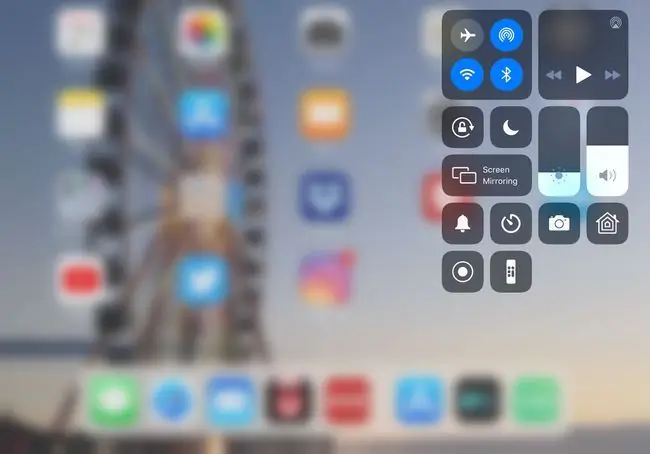
संगीत ऐप आईट्यून्स मैच के साथ भी काम करता है, जिससे आप इंटरनेट से अपने संगीत संग्रह को सुन सकते हैं।
iPad पर मूवी कैसे देखें और वीडियो कैसे चलाएं
जब आप शहर से बाहर छुट्टी पर हों या किसी व्यावसायिक यात्रा पर हों, तो iPad मूवी और टीवी शो देखने का एक शानदार तरीका है। और, उस मूवी को अपने घर के एक आरामदायक कोने में ले जाने के लिए उतना ही अच्छा है, जिसमें टीवी नहीं है।
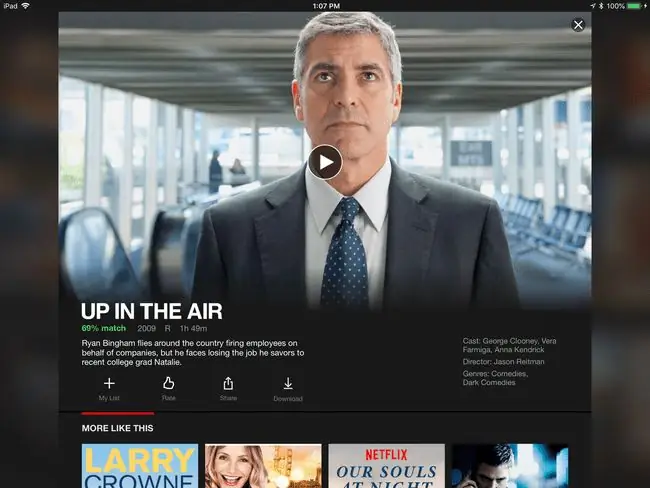
आईपैड पर मूवी देखने का सबसे आसान तरीका नेटफ्लिक्स, हुलु या अमेज़ॅन वीडियो जैसी स्ट्रीमिंग सेवा का उपयोग करना है। ये ऐप iPad पर बहुत अच्छा काम करते हैं, और ये आपको मूवी या टीवी शो के संग्रह को स्ट्रीम करने देते हैं। जबकि नेटफ्लिक्स और हुलु व्यापक रूप से जाने जाते हैं, क्रैकल असली रत्न हो सकता है। यह एक निःशुल्क सेवा है जिसमें फिल्मों का अच्छा चयन है।
यदि आपके पास केबल सदस्यता है, तो आप अपने iPad को टीवी के रूप में उपयोग करने में सक्षम हो सकते हैं। AT&T U-verse, DirectTV और Verizon FIOS सहित कई केबल नेटवर्क में केबल सब्सक्राइबर्स के लिए ऐप्स हैं।जबकि आपको इन ऐप्स पर हर चैनल नहीं मिल सकता है, यह अधिक देखने के विकल्पों के द्वार खोलता है। एचबीओ और शोटाइम जैसे अधिकांश प्रीमियम चैनलों में भी ऐप्स होते हैं, इसलिए यदि यह फिल्में आप के बाद हैं, तो ये बेहतरीन विकल्प हैं। सभी प्रमुख नेटवर्कों के पास वर्तमान और पुराने शो प्रदर्शित करने वाले अपने स्वयं के ऐप्स हैं।
आप ऊपर बताए गए कुछ ऐप के माध्यम से या आईटीवी के माध्यम से आईपैड पर लाइव टीवी देख सकते हैं, जो टीवी सिग्नल प्राप्त करने के लिए एंटीना का उपयोग करता है।
आप अपने आईपैड को अपने टीवी से या तो एक विशेष केबल के माध्यम से या ऐप्पल टीवी बॉक्स के माध्यम से वाई-फाई के माध्यम से कनेक्ट करके अपने एचडीटीवी पर फिल्में और टीवी शो चला सकते हैं।






